Androidスマホの緊急SOS機能をご存知でしょうか?
Androidスマホの緊急SOS機能は、自分の身に危険が迫ったときや災害時などの緊急時にとても役に立つ機能です。
この緊急SOS機能ですが、事前設定や使いこなせるようになっておくと緊急事態のような、いざという時に非常に役立つ機能です。
しかしながら緊急事態というのは滅多に起きることではないので、この機能の使い方を知らなかったり、あることすら知らないという人が多いかもしれません。
この記事では、いざという時にとても役立つ緊急SOS機能の使い方や設定方法について解説していきます。
もし緊急事態に陥ったときでも、落ち着いて素早く行動できるように事前設定や機能を使いこなせるようにしておきましょう。
緊急SOS機能はどんなときに役に立つ?
緊急SOS機能は様々な状況で役に立ちます。
- 突然の発作で倒れてしまう
- 動けないくらい体調が悪くなったが、周囲に誰もいないとき
- 外出中に怪我や体調不良で自分のことや連絡先をうまく伝えられないとき
- 事故などで大怪我をした人がいるとき
- 地震などの災害時で閉じ込められてしまったとき
- 目の前で犯罪が起きたとき
一例ですが、緊急SOS機能はこのような緊急な場面で役に立ちます。
緊急事態に陥ったとしても落ち着いて行動できるように、使い方をしっかり覚えていきましょう。
緊急SOS機能の使い方と設定方法
それでは、緊急SOS機能の使い方と設定方法について解説していきます。
緊急時の通報の仕方
スマホのロック画面でもサイドボタン(電源ボタン)を5回連続で押すことで救援要請の発信をすることができます。
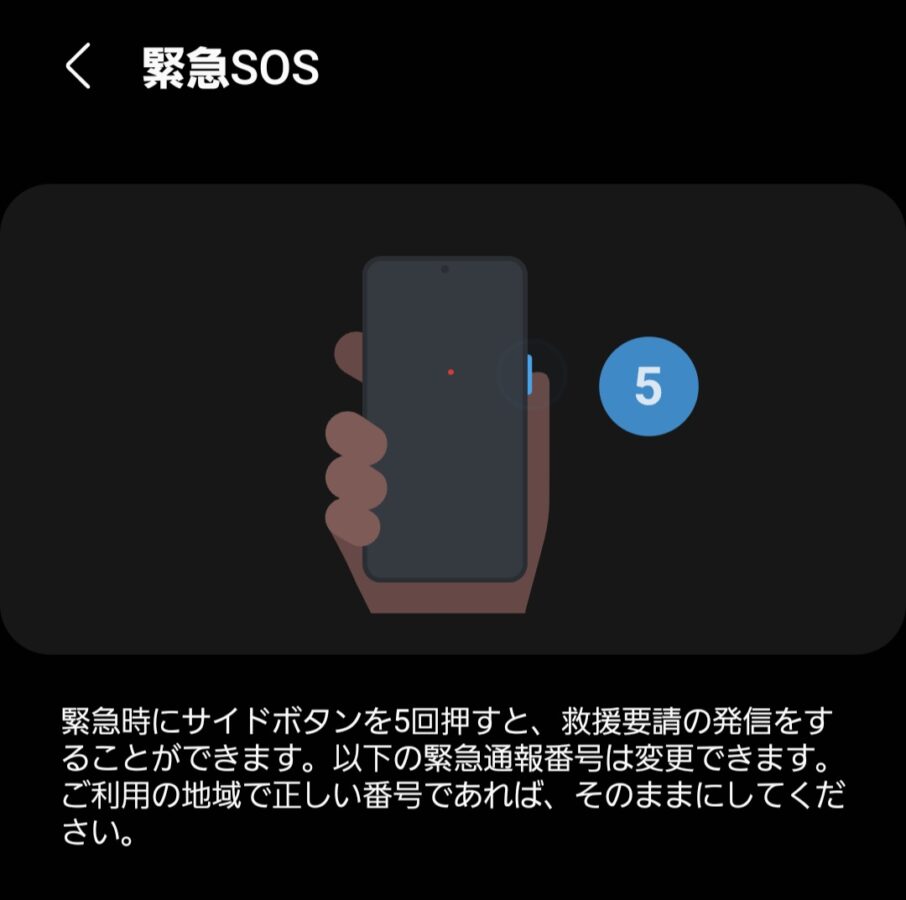
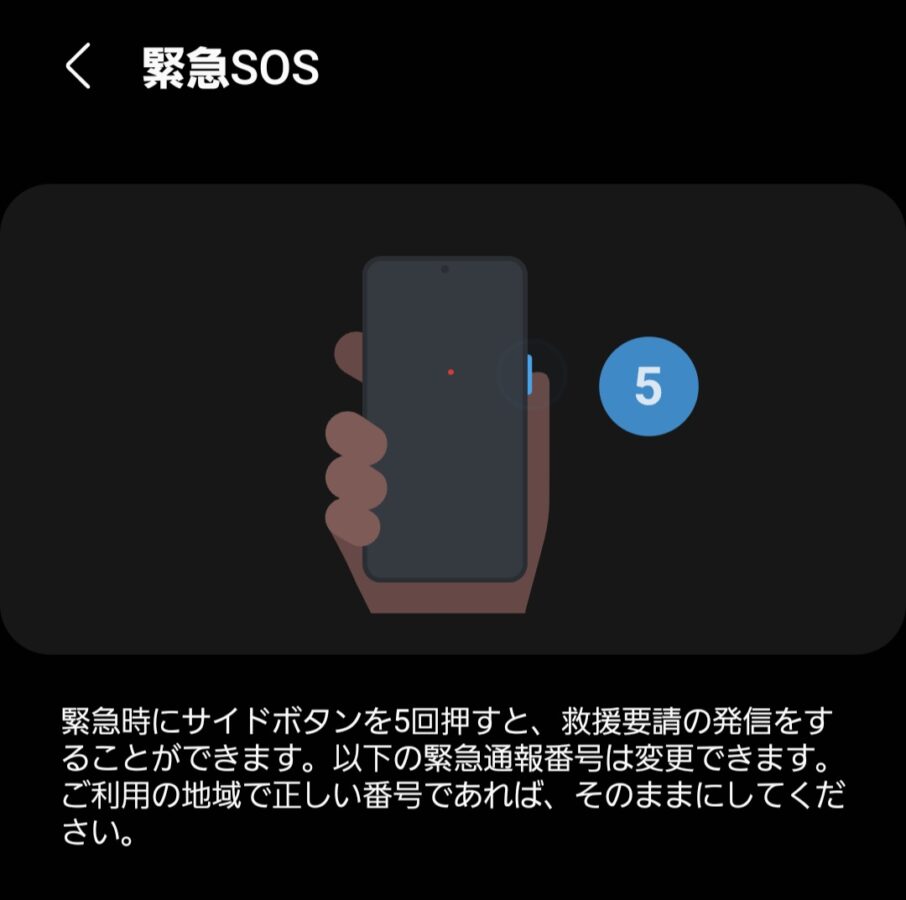
サイドボタンを5回押して次の画面が出たら[SOSマーク」をスワイプして通報。
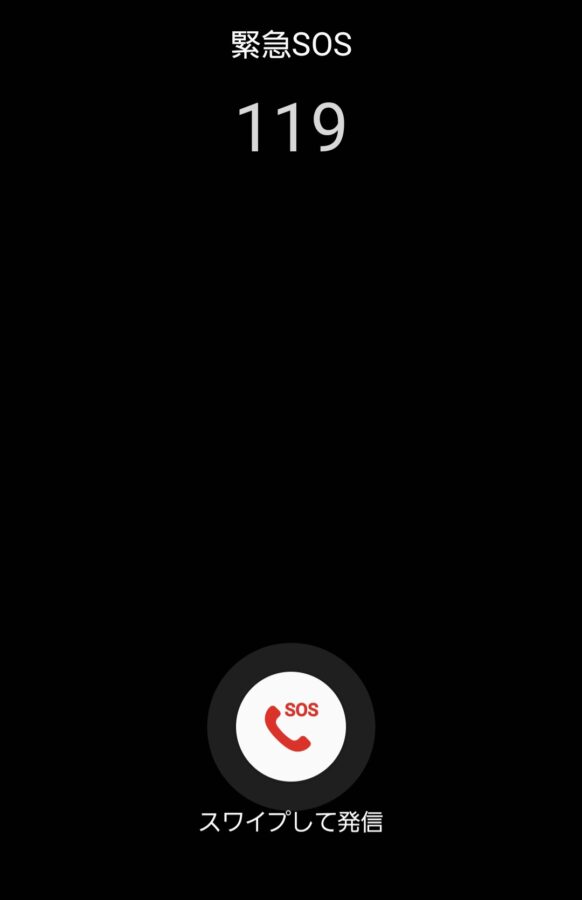
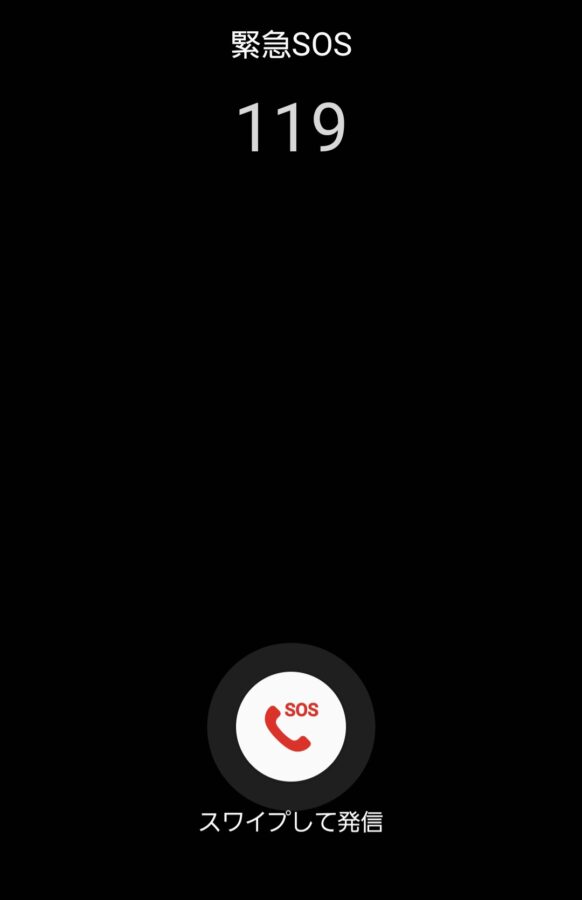
発信先の初期設定は119番になっていると思いますが、他の連絡先に変えることもできます。
各種設定方法
Androidスマホの設定画面を開き「安全および緊急」をタップする
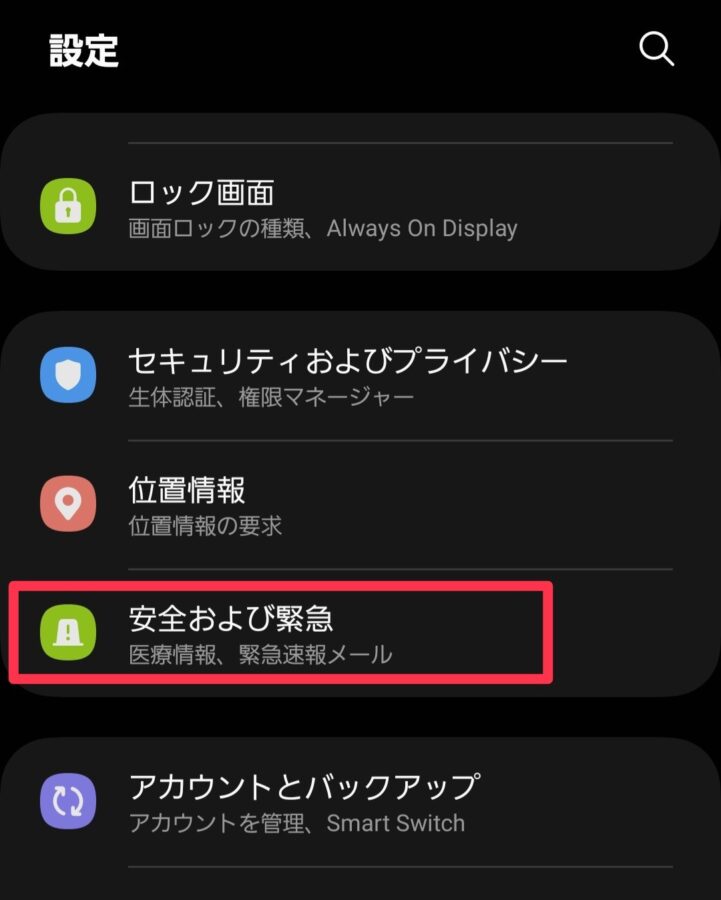
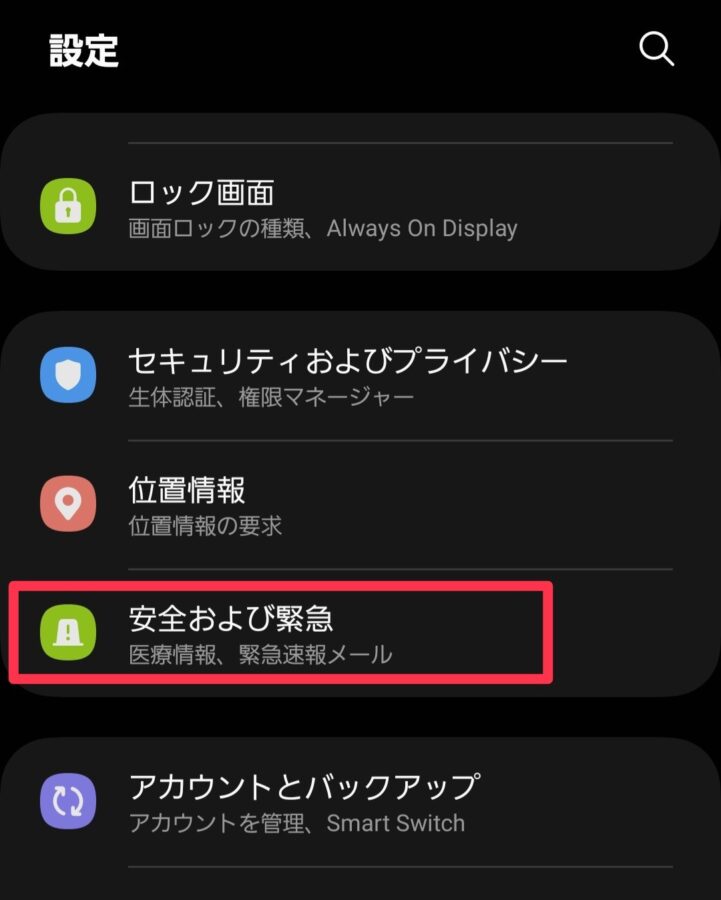
タップすると次なような画面が出てくると思います。
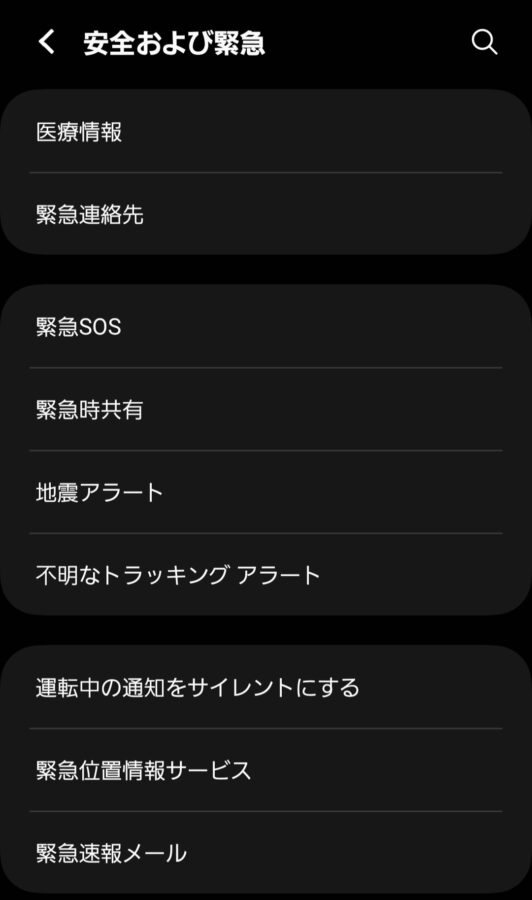
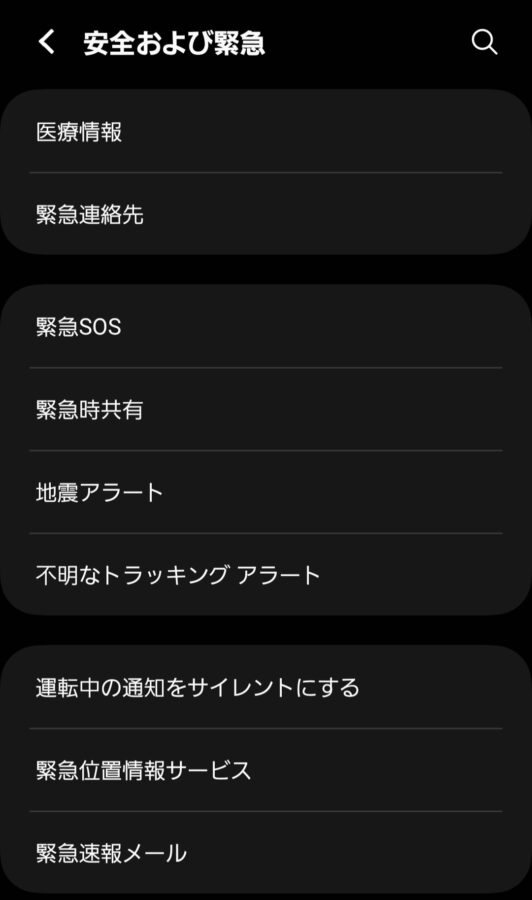
この中から以下の項目の設定について解説します。
- 医療情報
- 緊急連絡先
- 緊急SOS
- 緊急位置情報サービス
医療情報
自分の身に何かあった場合、例えば突然意識を失ったり、交通事故に遭って話せる状況ではない場合でも医療情報を登録しておくことで、救助に来てくれた人に医療情報を伝えることができます。
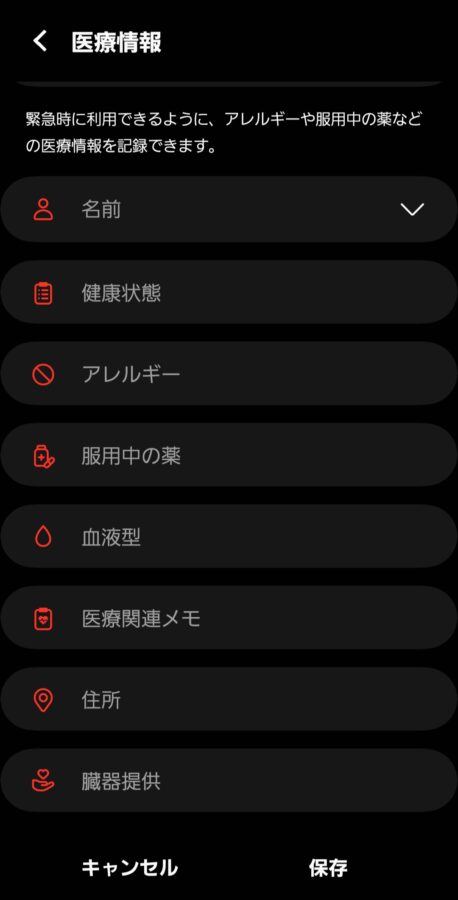
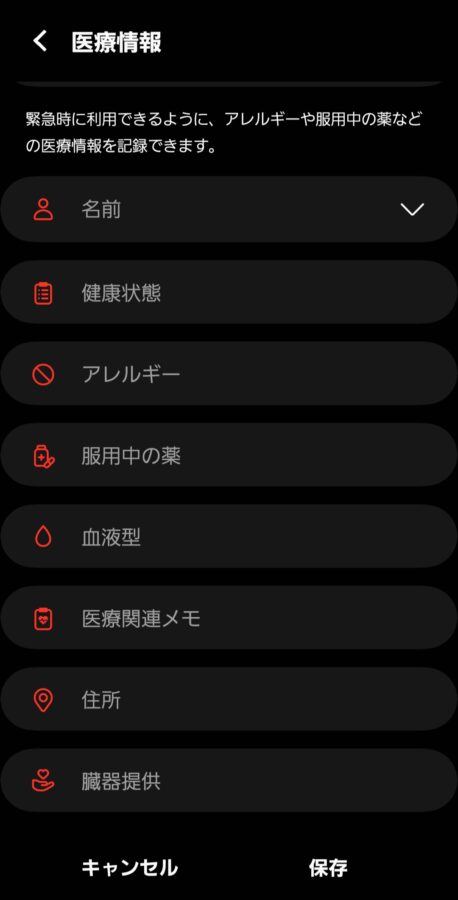
任意の情報を入力したら「保存」タップ
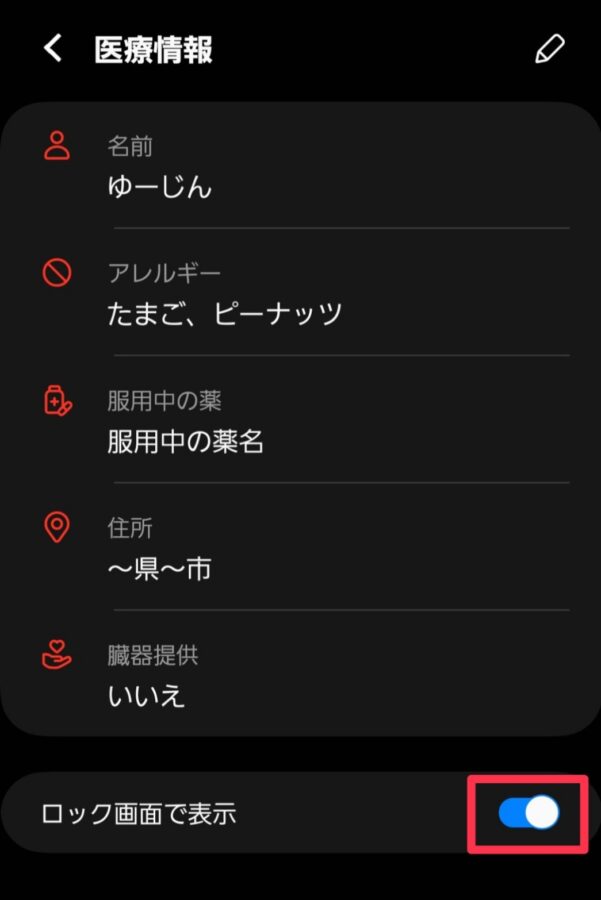
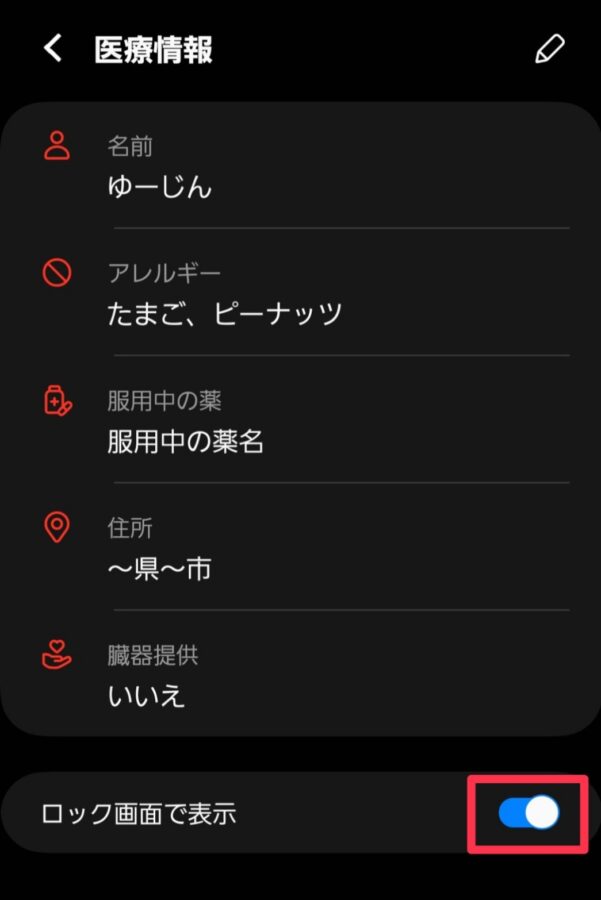
「ロック画面で表示」をオンにしておくことで、自分以外の人でもロック画面から医療情報を確認することができます。
操作方法は後ほど解説します。
緊急連絡先
自分の身に何かあったときに素早く登録した連絡先に電話することができます。
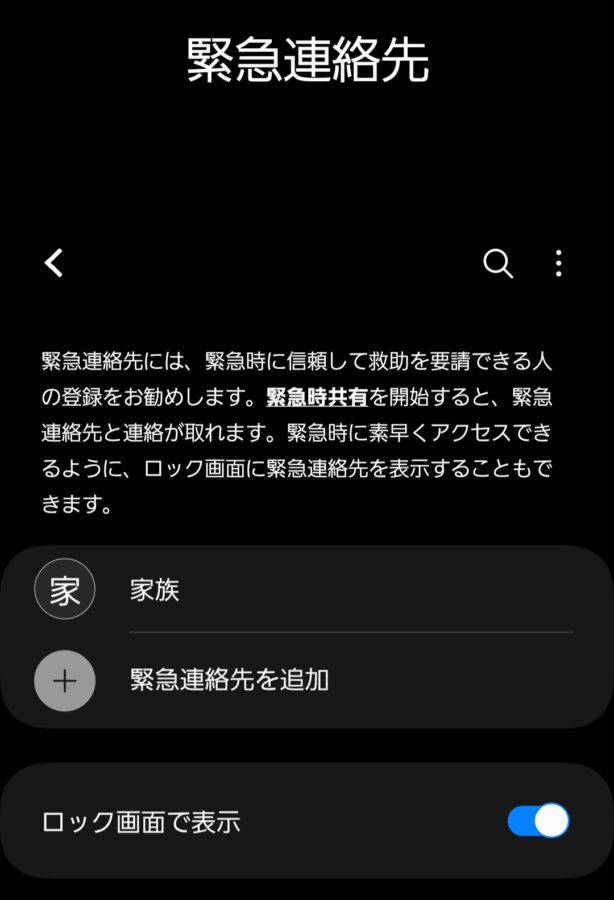
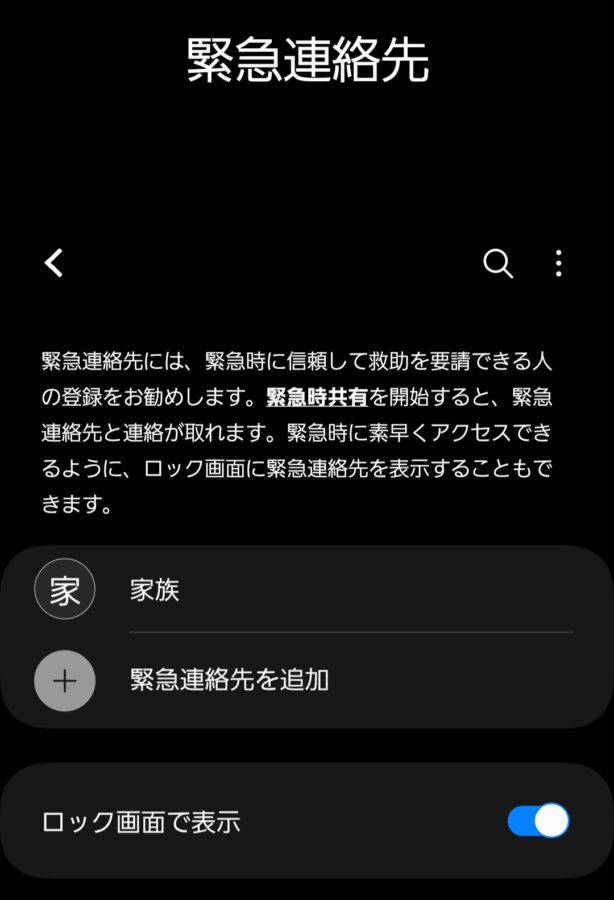
自分に意識がない場合など自分ではスマホを操作できないときに、もし近くにいた人が救助してくれた場合、その人も緊急連絡先に電話することができます。
緊急SOS
こちらでは緊急SOS時の設定ができます。
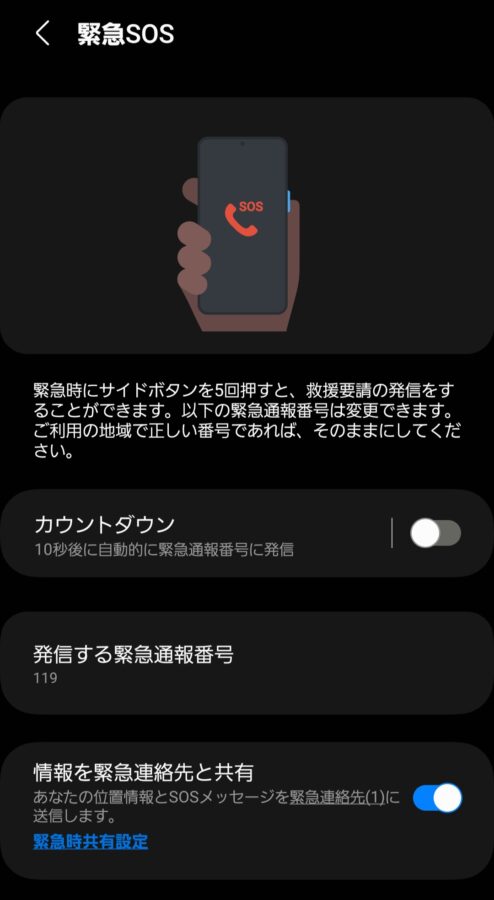
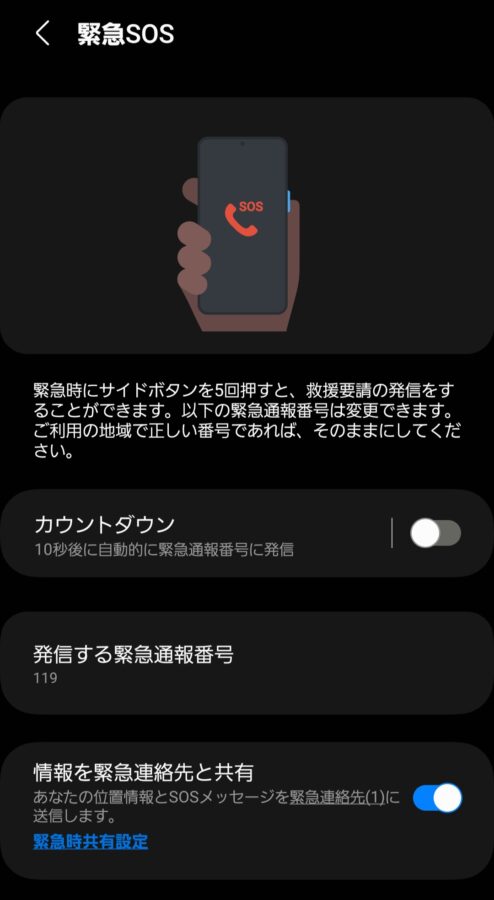
- カウントダウン
-
カウントダウンをオンにすることで、サイドボタンを5回押した後にスワイプして発信するのではなく、10秒後に自動で緊急通報番号に発信します。
- 発信する緊急通報番号
-
通報する番号を変更する変更することができます。
- 119 救急車、消防署
- 110 警察署
- 118 海上保安庁
- カスタム番号
- 情報を緊急連絡先と共有
-
こちらをオンにすると、緊急通報番号に発信した場合に緊急連絡先として登録されている人に、以下のようなSOSメッセージと位置情報が送信されます。

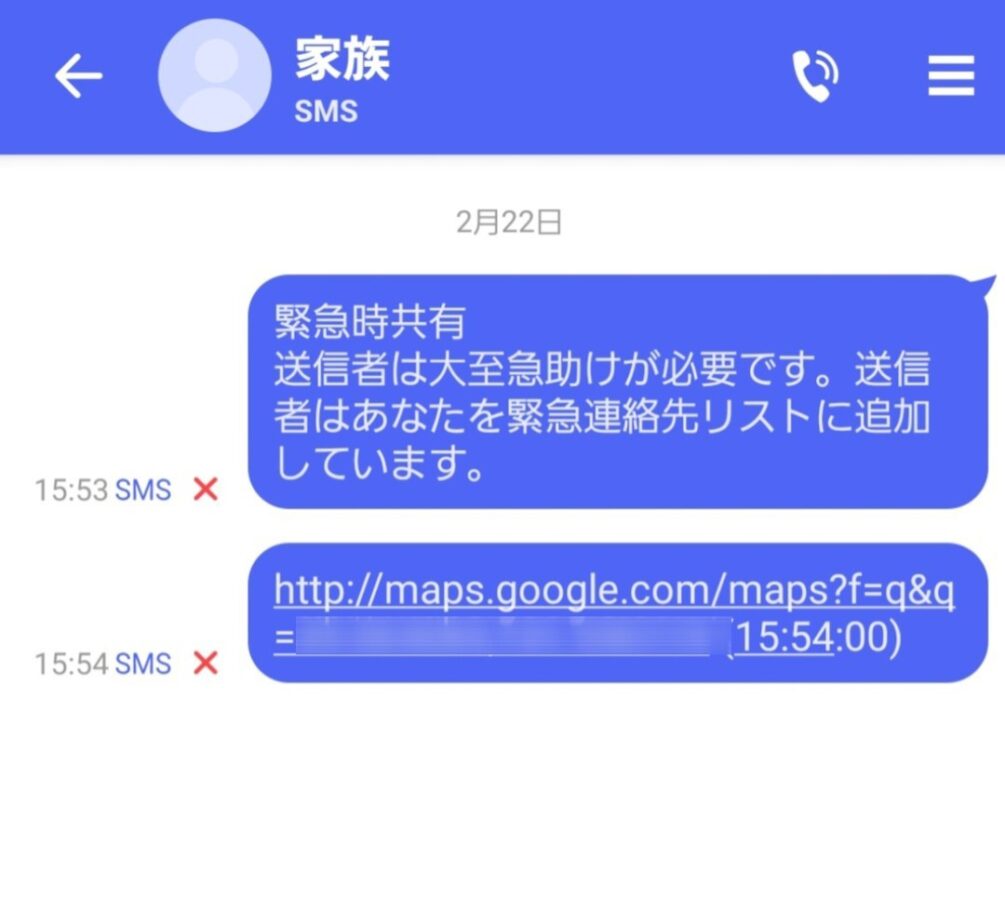
登録した情報をロック画面から確認する方法
先程登録した情報は「ロック画面に表示」をオンにしておくことで、ロック画面から緊急通報番号や登録された緊急連絡先に電話をかけたり、医療情報を開示できたりします。
ロック画面からの操作方法
ロック画面で左右どちらかにスワイプすると画面下に「緊急通報」があるのでタップする。
もしくはロック画面で電源ボタンを長押し
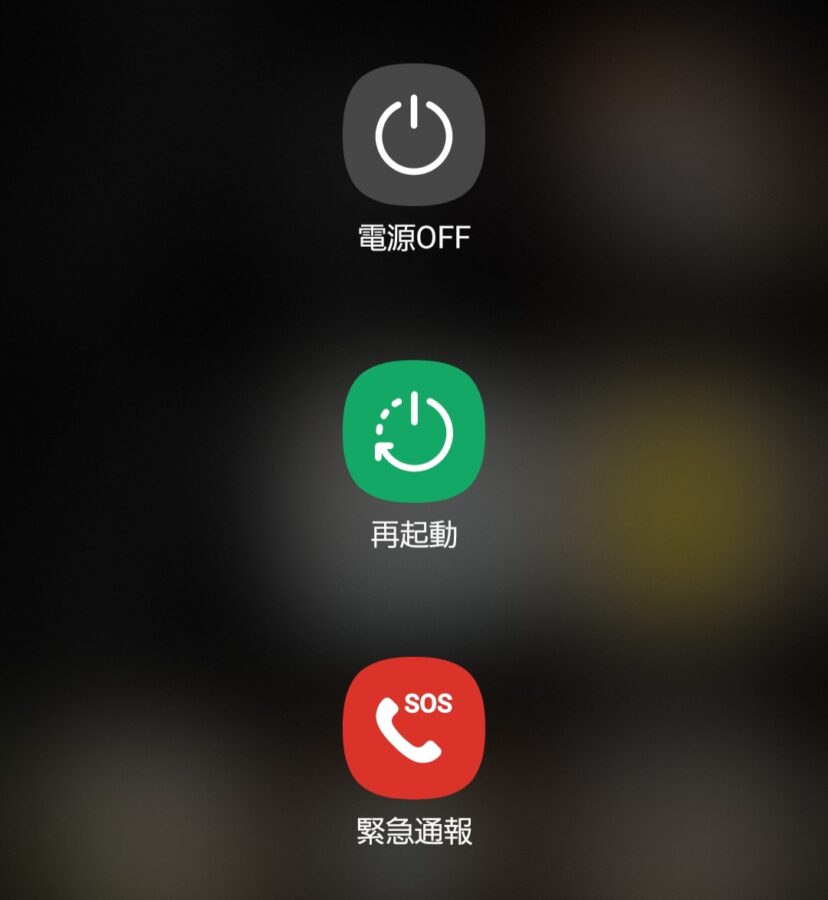
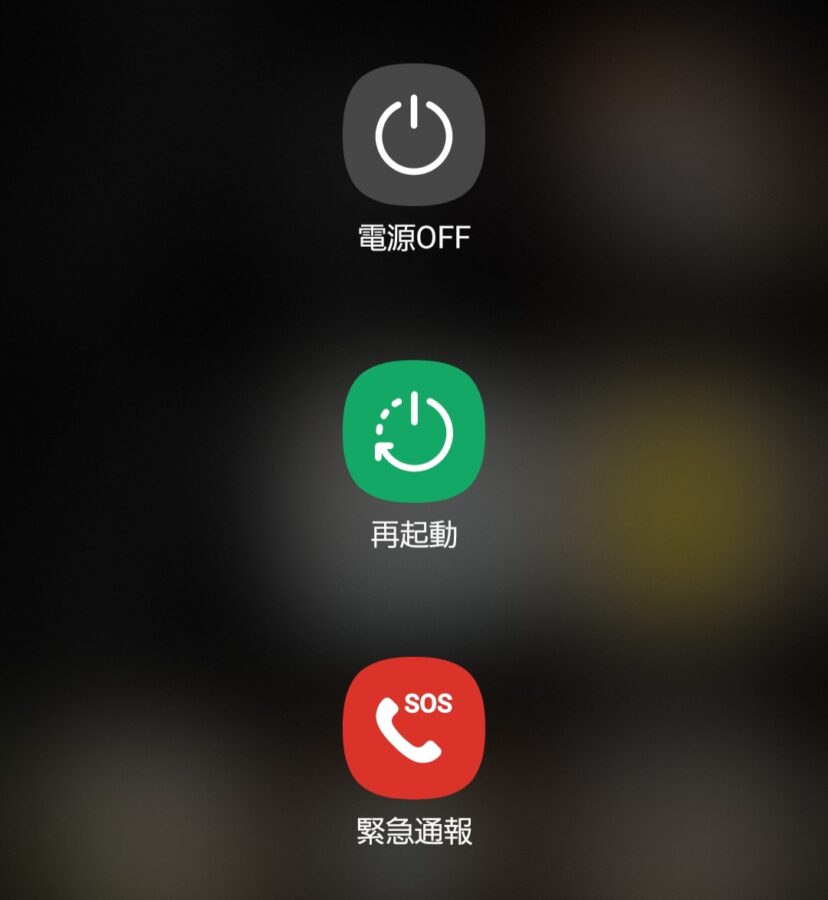
「緊急SOS」をタップ
すると、こちらの画面が出てきます。


赤枠の項目をタップすることで以下のことができます。
- 緊急通報番号
-
救急車、警察などに通報することができます。
- 緊急連絡先(家族)にTEL
-
緊急連絡先として登録した人に電話をかけることができます。
ここでは家族を緊急連絡先と登録したのでアイコンが出現しています。
「+」をタップすことで緊急連絡先を追加することもできます。
- 医療情報の開示
-
登録された医療情報を見ることができます。
ロック画面から情報を確認する方法を知っておくことで、目の前で誰かが倒れてしまったときに相手の医療情報や緊急連絡先を素早く確認し救助活動ができるようになります。
医療情報や緊急連絡先を登録されていない場合でも緊急通報番号に発信はできます。(119番、110番等)
誤って通報してしまった場合の対処方法
緊急SOSの機能を設定中や使い方を覚えようとスマホをいじっている最中に、誤って消防や警察に電話をかけてしまって通話終了が間に合わなかった場合、警察や消防から折り返しの電話がかかってくる場合があります。
もしも折り返しの電話があったときは必ず電話に出るようにしてください。
折り返しの電話に焦ってしまったり、怖くなっても無視してはいけません。
落ち着いて操作を間違えて通報してしまった旨をしっかり伝えましょう。
まとめ
以上、緊急SOS機能の使い方と設定方法について解説してきました。
このような緊急時の機能や使い方を知っておくと、いざというときに非常に役立ちます。
しかし、せっかく医療情報が登録されていても周りの人がその見方を知らなければ意味がありません。
冒頭でもいいましたが、緊急事態というのは思いもよらない時に突然起こります。
そんなときでも落ち着いて行動できるように、まずは自分自身が緊急SOS機能を知ることが大切です。
使い方を覚えたら家族や友人など、身近な大切な人たちにも教えてあげるといいと思います。









